Phần mềm word là không còn xa lạ gì với người dùng máy tính, hầu như ai cũng đã từng dùng qua trong quá trình học tập, làm việc hay trong đời sống, đây là một trong những phần mềm soạn thảo văn bản phổ biến với nhiều người.
Phần phềm quen thuộc như vậy nhưng không phải ai cũng thực sự hiểu rõ về phần mềm này. An Phát xin chia sẻ những điều cơ bản về phần mềm Word mà bạn cần biết nhé!
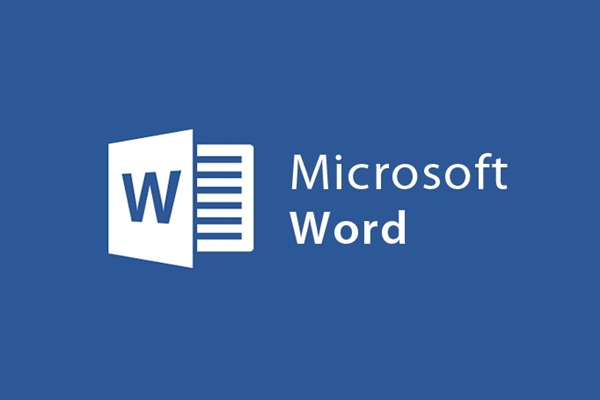
I. Word là gì? Lịch sử hình thành?
Phần mềm Word có tên đầy đủ là Microsoft Word, là phần mềm soạn thảo văn bản thuộc bộ ứng dụng Microsoft Office. Phần mềm cho phép thao tác soạn thảo các văn bản thô, các hiệu ứng như phông chữ, màu sắc, cùng với hình ảnh đồ họa và đa phương tiện khác. Phần mềm soạn thảo văn bản phổ biến và quen thuộc nhất đối với tất cả mọi người dùng máy tính trên toàn thế giới, tương thích với hầu hết các hệ điều hành, sử dụng được trên PC, laptop, Macbook Pro...
Bạn có thể đế ý thấy các đối với các phiên bản từ Word 2007 trở đi thường lưu tên tập tin với đuôi là .doc, hay .docx và các phiên bản của Word đều có thể mở được các tập tin văn bản thô (.txt) và các định dạng khác, xử lý siêu văn bản (.html), thiết kế trang web.

Phần mềm Word áp dụng cho mọi lĩnh vực và ngành nghề như đặc biệt là công việc văn phòng, bạn có thể dùng Word để soạn thảo biên bản làm việc, báo cáo, hợp đồng,... Ngoài ra, còn được sử dụng nhiều trong học tập, bạn có thể dùng phần mềm Word để soạn thảo tiểu luận, báo cáo học tập, làm bài tập,...
Dù bạn đang sử dụng một mẫu laptop văn phòng hay mẫu laptop gaming, laptop doanh nhân thì phần mềm Word cũng là phần mềm không thể không cài đặt!

Nói về quá trình lịch sử phần mềm Word phải kể tới ngày trước văn bản được tạo ra bởi máy đánh chữ, xịn nhất là máy đánh chữ điện tử, với nhược điểm chỉ với một lỗi đánh máy sai sẽ khiến toàn bộ trang giấy bị hủy bỏ và phải đánh lại từ đầu. Cho đến năm 1975, công ty phần mềm máy tính nhỏ Micro-Soft được thành lập bởi Bill Gates và Paul Allen tại Albuquerque, New Mexico, 2 vị nhà sáng laajpt ài ba đã nghĩ tới các hệ thống máy tính cá nhân có khả năng xử lý văn bản, họ đã cho tìm kiếm lập
Nhưng đến tận gần cuối năm 1985, phiên bản đầu tiên của dòng Microsoft Windows là Windows 1.0 được phát hành.
Năm 1990, bộ ứng dụng văn phòng Microsoft Office được ra mắt, với phần mềm Microsoft Word và Microsoft Excel.
Dưới đây là chi tiết quá trình hình thành và phát triển của phần mềm Word nổi danh:
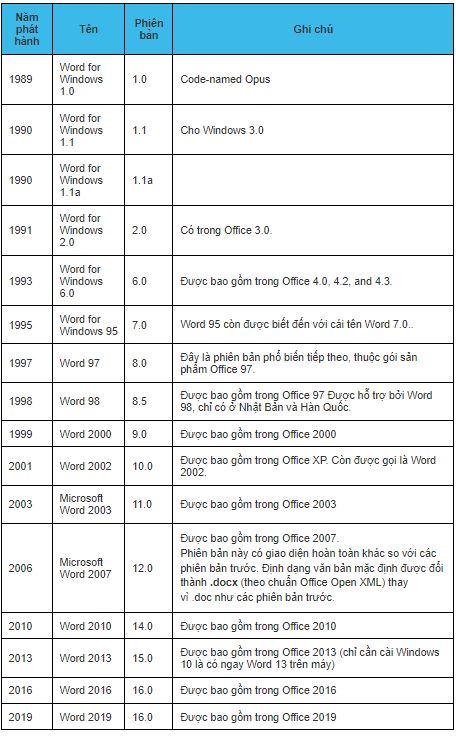
II. Ưu điểm nổi bật của phần mềm Word:
Vì đây là một phần mềm văn phòng phổ biến trên toàn thế giới nên chắc chắc sẽ có rất nhiều ưu điểm hay tiện ích mà người dùng máy tính có thể nhận thấy trong quá trình trải nghiệm và sử dụng lâu dài:
- Đầu tiên, bởi tính thông thông và phổ biến của nó nên Microsoft Word có thể cài đặt trên hầu hết các bộ PC, laptop, tablet,…
- Không cần phải tốn thời gian viết lách ra giấy thủ công, nó giúp bạn soạn thảo nhanh hơn bao giờ hết, bạn có thể dễ dàng sửa các lỗi chỉ bằng cách nhấn phím xóa hoặc nút Delete.
- Với những tính năng vô cùng hấp dẫn, hỗ trợ bạn rất tốt trong quá trình soạn thảo văn bản như: tính năng từ điển đồng nghĩa khi hết từ, chèn hình ảnh và số liệu, Sao chép tài liệu nhanh chóng và dễ dàng.
- Dễ dàng thực hiện các bản sao giúp tiết kiệm chi phí in ấn và dễ thực hiện hơn.
- Đa dạng và văn bản trở nên hấp dẫn hơn khi có thể thêm màu, đa dạng phông chữ và kích cỡ khác nhau. Ngoài ra sử dụng clip art, bảng, đường viền và dấu đầu dòng,… bạn có thể tùy ý định dạng văn bản, bố cục để khiến sản phẩm của bạn ưng ý nhất theo ý bạn.
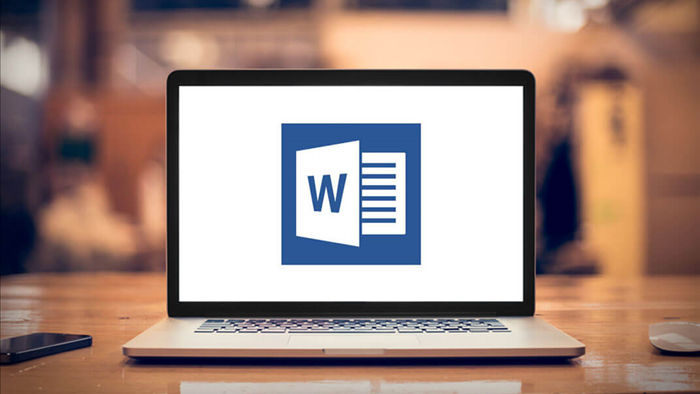
III. Một số chức năng của phần mềm Word
Ngoài chức soạn thảo văn bản như thông thường mọi người thường sử dụng, bạn có biết phần mềm còn đem lại cho người dùng nhiều tính năng đặc biệt khác không? Bạn đã từng trải nghiệm bao nhiều tính năng của phần mềm word? Cùng tìm hiểu nhé!
1. Tạo Mail
Mail Merge là tính năng giúp các bạn giảm thiểu thời gian khi xử lý các dạng chèn danh sách vào một mẫu cố định như: thư mời, phiếu điểm, thông báo,…Đây là một tính năng khá hữu ích nhưng nhiều người dùng chưa quan tâm nhiều hay đã từng sử dụng đến tính năng trộn thư này.
Bạn hãy thực hiện: Mailings –> Start Mail Merge –> Step by StepMail Merge Wizard, gồm 6 bước:
Bước 1: Chọn kiểu tài liệu sẽ làm việc (Letters, Email Messages, Envelopes, Labels, Directory)
Bước 2: Chọn tài liệu mẫu sẽ trộn, bạn có thể lựa chọn 3 kiểu tại liệu: tài liệu hiện tại, từ mẫu template, tài liệu đã có sẵn
Bước 3: Chọn người nhận thư
Bước 4: Viết thư, điều chỉnh lại trang tài liệu mẫu ban đầu.
Bước 5: Xem trước thư đã được trộn.
Bước 6: Hoàn tất, trộn và xem tất cả tài liệu đã được tạo ra.
2. Tính năng kiểm tra chính tả, lỗi ngữ pháp
Tính năng này cực kì hữu ích với những ai hay bị sai chính tả hay còn băn khoăn không biết văn bản mình soạn thảo có sai chính tả đâu không thì không phải lo lắng nhiều khi phần mềm Word có tích hợp tính năng tự động kiểm tra chính tả cho người dùng, đây là tính năng thường được tích hợp một phần mềm soạn thảo.
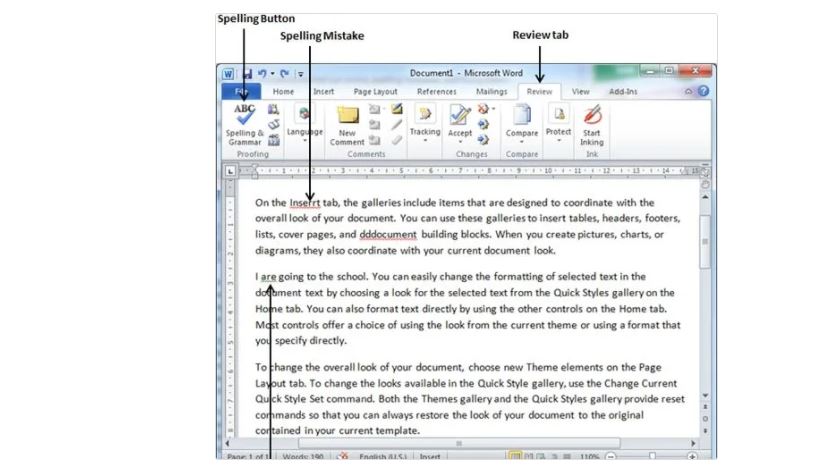
3. Tính năng tìm kiếm và thay thế.
Tính năng Word Replace với khả năng có thể tìm kiếm tất cả các lần xuất hiện của một từ, cụm từ hoặc tập hợp ký tự nào đó sau đó sẽ thay thế chúng bằng một từ thay thế. Người dùng được cung cấp tùy chọn để thay thế tất cả các lần xuất hiện hoặc chuyển qua từng lần một, chấp nhận hoặc từ chối từng thay đổi.
4. Tính năng Watermarks
Watermarks đây là tính năng chèn hình mờ, bạn muốn có thể bảo vệ nội dung khi đang gửi một tài liệu quan trọng hoặc mẫu nháp. Thao tác chèn hình mờ cụ thể cho các mục tiêu của bạn thông qua nút bố cục trang. Dễ dàng làm hình mờ của riêng mình và cũng có thể chèn hình ảnh của riêng bạn, hữu ích trong việc chèn logo thương hiệu, cho các báo cáo mà doanh nghiệp của bạn có thể sản xuất hoặc bất kỳ tài liệu nào khác.
Để thực hiện chọn chức năng: Page layout –> Watermark
Bước 1: Chọn các mẫu có sẵn từ danh sách hoặc mở Custom Watermark để thiết kế lại nội dung theo ý mình
Bước 2: Remove Watermark: xóa Watermark hiện có.
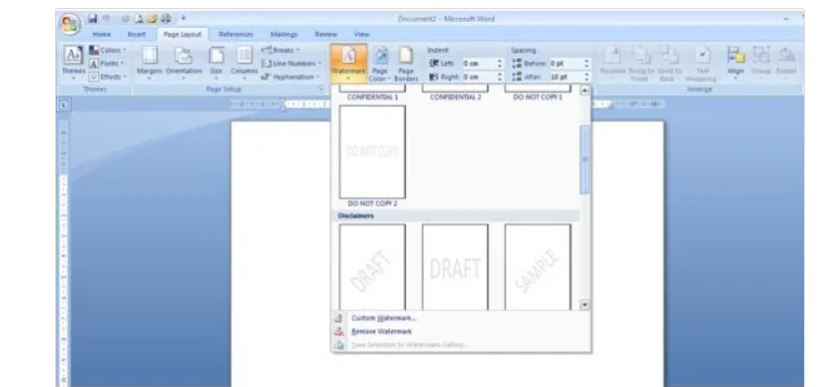
5. Chèn Header and Footer
Sử dụng không gian trong đầu trang và chân trang của bạn để tiết kiệm không gian trong các vùng khác trong văn bản bạn đang soạn thảo, sản phẩm văn bản của bạn có giao diện chuyên nghiệp, ví dụ, có thể bao gồm số trang trên toàn bộ tài liệu.
6. Sử dụng Hyperlinks một cách tối ưu
Muốn có một bản Word thực sự hấp dẫn của bạn có thể chèn các siêu liên kết vào hình ảnh và văn bản để làm cho tài liệu của bạn có tính tương tác tốt hơn, có thể lấy thêm ví dụ, đưa ra thêm nhiều nội dung thông tin cho người đọc, người xem.
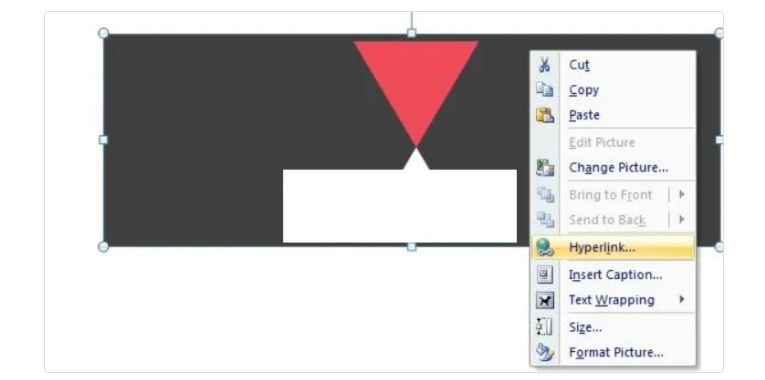
7. AUTOCORRECT
Khi soạn thảo văn bản trên phần mềm Word ta thường định nghĩa các từ viết tắt. Quá trình này giúp soạn thảo nhanh và chính xác hơn.
Chọn chức năng: File –> Options –> Proofing –> AutoCorrect Options
Bước 1: Chọn Tab AutoCorrect định nghĩa từ viết tắt trong mục Replace và từ viết đầy đủ trong mục With
Bước 2: Sau đó chọn Add; để xóa chọn Delete.
Người dùng chỉ cần gõ từ viết tắt và gõ them nút Space từ đầy đủ sẽ được thay thế.
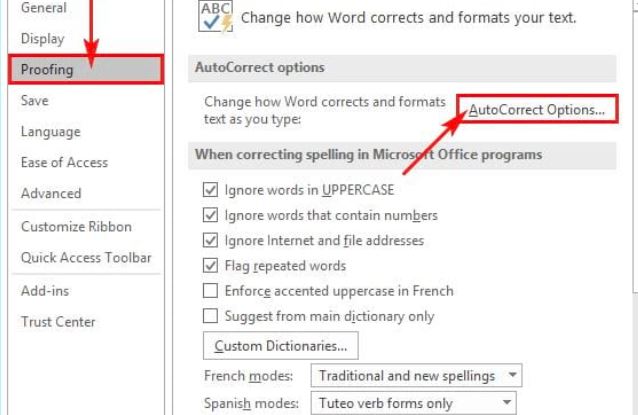
8. BẢO VỆ TÀI LIỆU
Với những văn bản quan trọng, thậm chí là những tài liệu mật người dùng muốn được phần mềm Word bảo mật, muốn tài liệu được mở phải có mật khẩu, ta sử dụng chức năng File –> Info –> Protect Document –> Encrypt with Password, sau đó nhập mật khẩu bảo vệ tài liệu và chọn OK.
Để hủy chức năng trên, ta làm tương tự nhưng mật khẩu để trống và chọn lại OK.
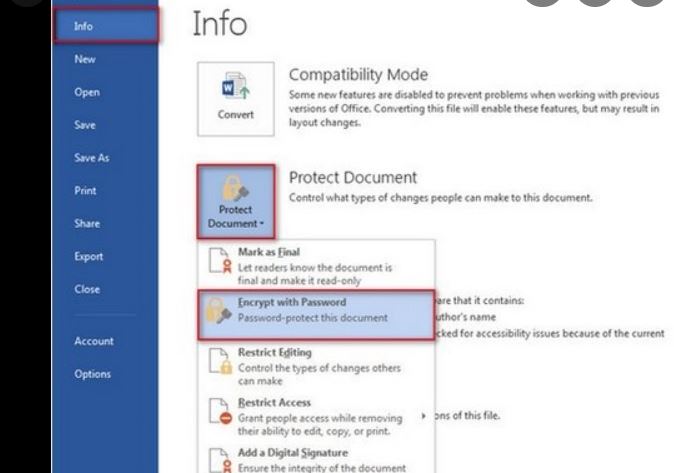
9. TÍNH NĂNG ĐẾM TỪ
Khi được giao số lượng từ trong 1 văn bản để soạn thảo trên phần mềm Word, thì bạn cần tới chức năng đếm từ, bjan sẽ biết rõ hơn về: tổng số trang (pages), số dòng (lines), số từ (words), số đoạn (paragraphs), số ký tự không tính khoảng trắng (Charaters (no space)), số ký tự tính cả khoảng trắng (Charater (with space),.
Nhanh hơn, dưới thanh Status bar của cửa sổ Word bạn cũng có thể theo dõi được.
10. Thiết lập chế độ hiển thị
Đây là một chức năng bạn cần biết để sử dụng trong quá trình dùng phần mềm word, để thiết lập chế độ hiển thị trong Word chọn Tab View.
- Với Nhóm Document View: hiển thị theo các kiểu (Print Layout, Full Screen Reading, Web Layout, Outline, Draft).
- Với Nhóm Show gồm: Ruler, Gridlines, Navigation Pane
- Với Nhóm Zoom: Phóng to thu nhỏ tài liệu.
- Với Nhóm Window: Thay đổi cách hiển thị của cửa số Word.

IV. Sử dụng phần mềm Word trên điện thoại di động được không?
Nếu bạn tưởng chỉ có thể soạn thảo văn bản ở trên thiết bị như PC hay laptop thì giờ đây phần mềm Word đã hỗ trợ trên các thiết bị di động như điện thoại, máy tính bảng,..Bạn không cần lo ngại khi cần soạn thảo 1 văn bản gấp mà đang không có sẵn PC hay laptop với chiếc điện thoại thông minh hay máy tính bảng nhỏ bé là bạn có thể thao tác ngay lập tức!
Phần mềm Word có giao diện trực quan, phù hợp với điện thoại thông minh, Word cung cấp cho bạn công cụ đầy đủ tính năng để tận dụng tối đa.
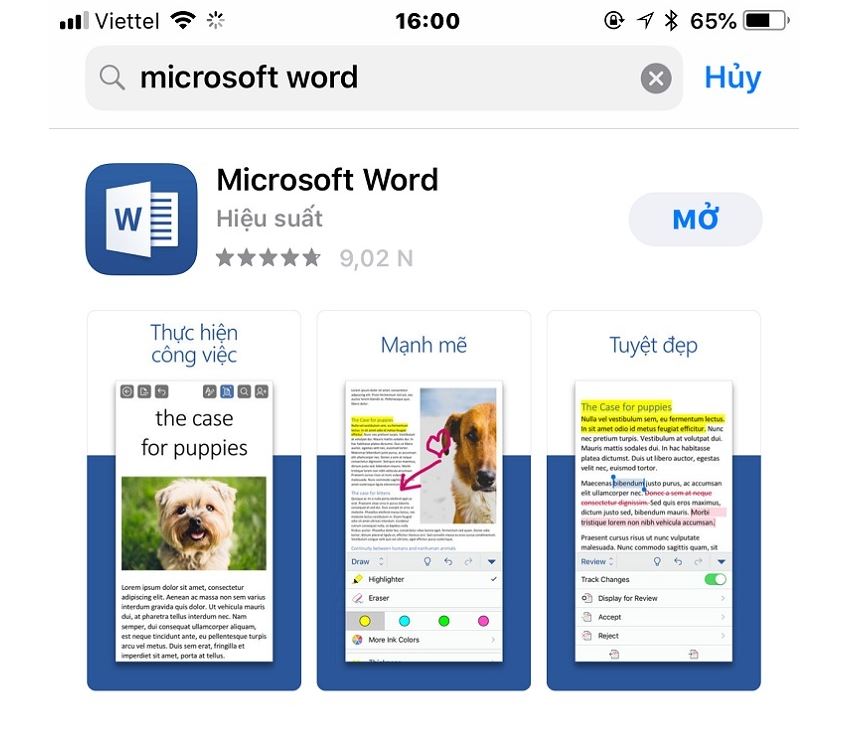
Bước 1: Vào App Store > Gõ tìm kiếm Phần mềm Word > Nhấn Tải về.
Bước 2: Mở ứng dụng Microsoft Word > Đăng nhập tài khoản Microsoft
Bước 3: Nhấp vào tạo tài khoản bạn có thể sử dụng đăng ký hay bạn cũng có thể tạo email mới ngay trên phần mềm này để sử dụng phần mềm của microsoft.
Bước 4: Tại giao diện lựa chọn Template có sẵn.
Bước 5: Tại mục tài liệu trống bạn có thể nhập văn bản
Bước 6: Sử dụng một số công cụ chỉnh sửa
Ở bên dưới bạn sẽ thấy một số công cụ chính sửa như Blod, In nghiêng, Gạch chân, Highlight và có thể mở rộng chỉnh sửa, định dạng theo mong muốn của mình với những công cụ có sẵn.
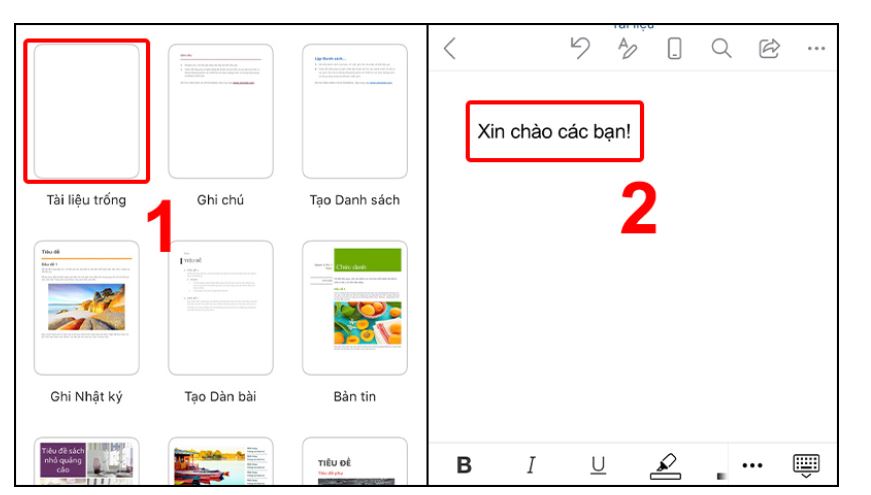
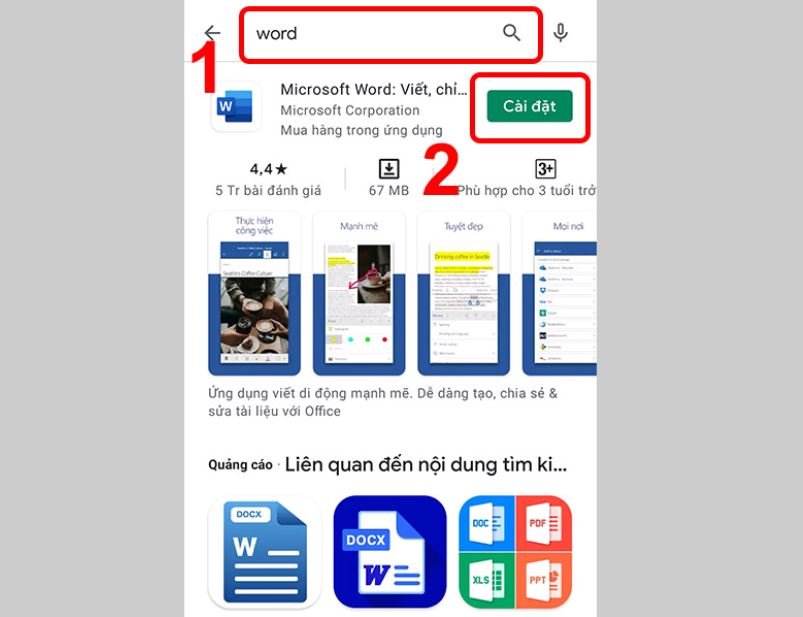
Bước 1: Để cài đặt Phần mềm Word hãy truy cập Play Store.
Bước 2: Tìm kiếm ứng dụng Microsoft Word. Nhấn vào Microsoft Word.Nhấn vào cài đặt, nhận hoặc tải xuống.
Bước 3: Từ Cài đặt – Cài đặt bạn chọn Đồng ý .Sau đó với các điều khoản và điều kiện sẽ hiện ra bạn chọn chấp nhận.
Bước 4: Sau khi hoàn tất việc tải xuống, hãy mở ứng dụng di động Word lên bằng cách chạm vào ứng dụng biểu tượng Word.
Bước 6: Vào Word > Đăng nhập với tài khoản Microsoft > Bấm dấu cộng để tạo văn bản mới > Chọn tài liệu trống hoặc các templates có sẵn.
Ngoài Home thì Phần mềm Word ở điện thoại Android còn có thêm các tính năng Chèn (Insert), Vẽ (Draw), Bố trí (Layout),... về cơ bản sử dụng tương tự như trên máy tính nhưng có một chút cắt giảm.
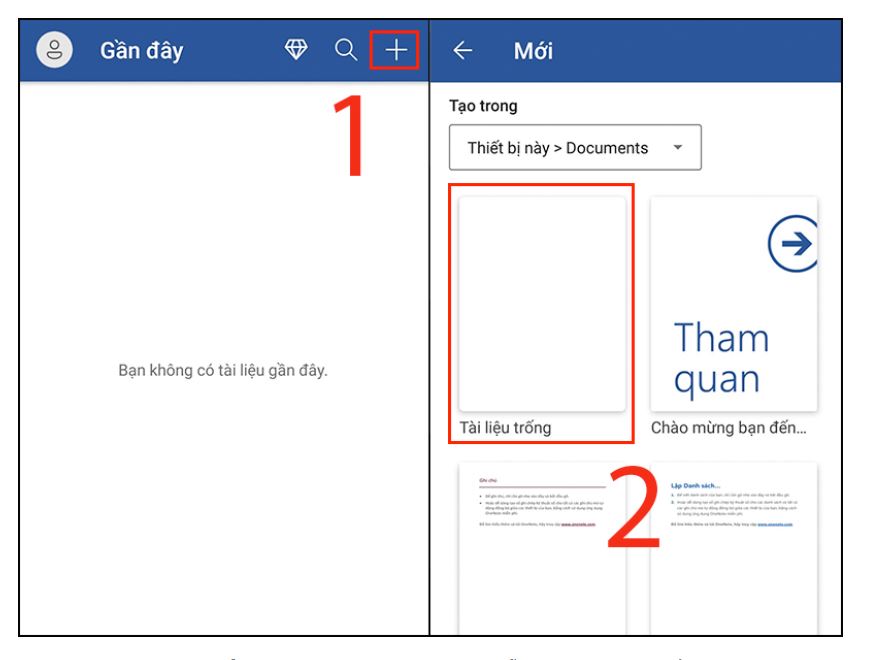
Để sử dụng Phần mềm Word một cách thoải mái, dễ dàng với đầy đủ tính năng nhất thì bạn nên sắm cho mình một chiếc PC hay laptop nhé! Nếu bạn hay phải di chuyển, yêu thích sử dụng phần mềm Word một cách cơ động thì có thể lựa chọn các sản phẩm laptop có tại An Phát PC >> Máy tính xách tay-Laptop
 Laptop Gaming - Đồ Họa
Laptop Gaming - Đồ Họa
 Laptop - Máy Tính Xách Tay
Laptop - Máy Tính Xách Tay
 PC Đồ Họa, Thiết Kế, AI
PC Đồ Họa, Thiết Kế, AI
 Bàn phím, Chuột - Gaming Gear
Bàn phím, Chuột - Gaming Gear
 Linh Kiện Máy Tính
Linh Kiện Máy Tính
 Màn Hình Máy Tính
Màn Hình Máy Tính
 Máy Tính Đồng Bộ - Máy Chủ
Máy Tính Đồng Bộ - Máy Chủ
 Thiết bị văn phòng & Phần mềm
Thiết bị văn phòng & Phần mềm
 Cooling, Tản nhiệt
Cooling, Tản nhiệt
 Laptop Gaming - Đồ Họa
Laptop Gaming - Đồ Họa
 Laptop - Máy Tính Xách Tay
Laptop - Máy Tính Xách Tay
 PC Đồ Họa, Thiết Kế, AI
PC Đồ Họa, Thiết Kế, AI
 Bàn phím, Chuột - Gaming Gear
Bàn phím, Chuột - Gaming Gear
 Linh Kiện Máy Tính
Linh Kiện Máy Tính
 Màn Hình Máy Tính
Màn Hình Máy Tính
 Máy Tính Đồng Bộ - Máy Chủ
Máy Tính Đồng Bộ - Máy Chủ
 Thiết bị văn phòng & Phần mềm
Thiết bị văn phòng & Phần mềm
 Cooling, Tản nhiệt
Cooling, Tản nhiệt














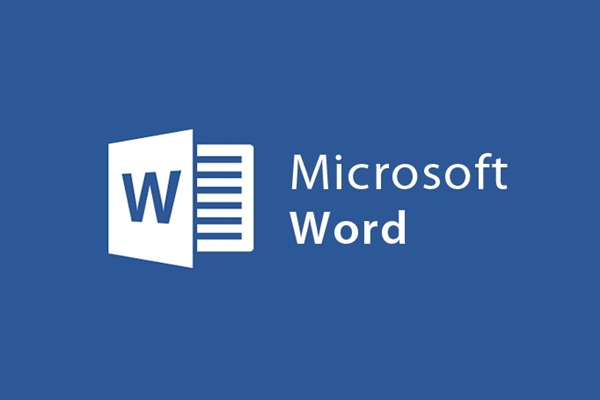


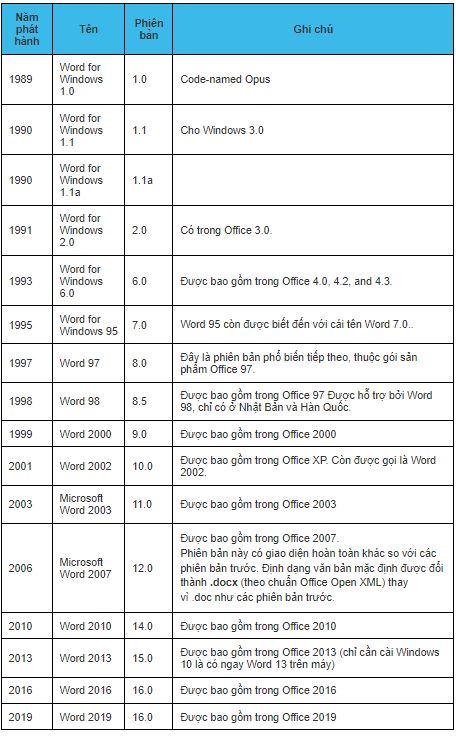
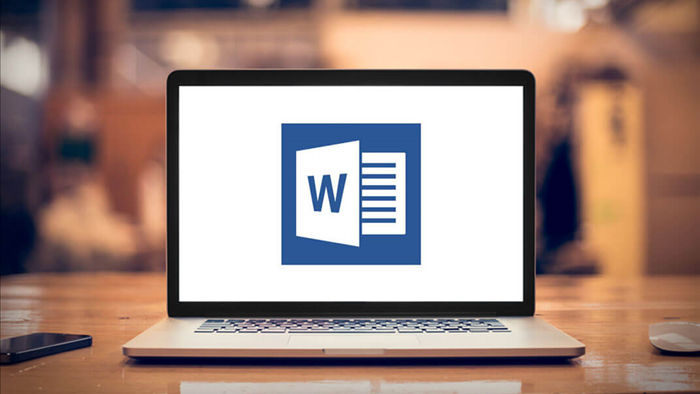
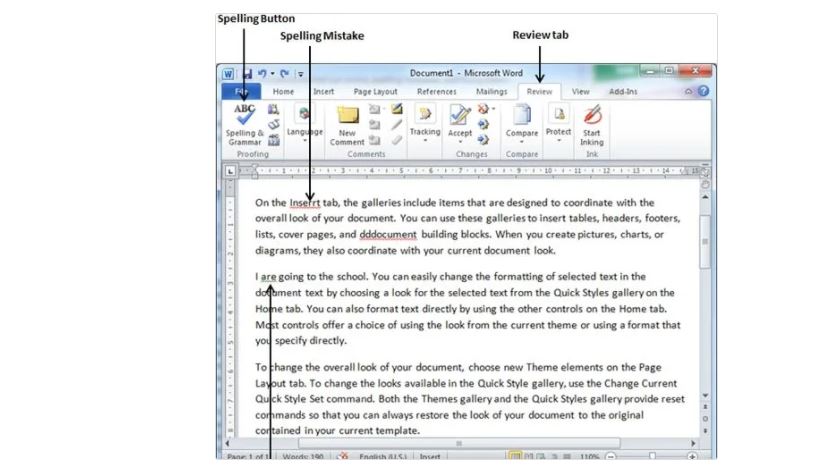
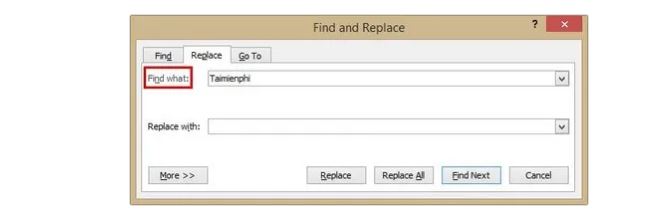
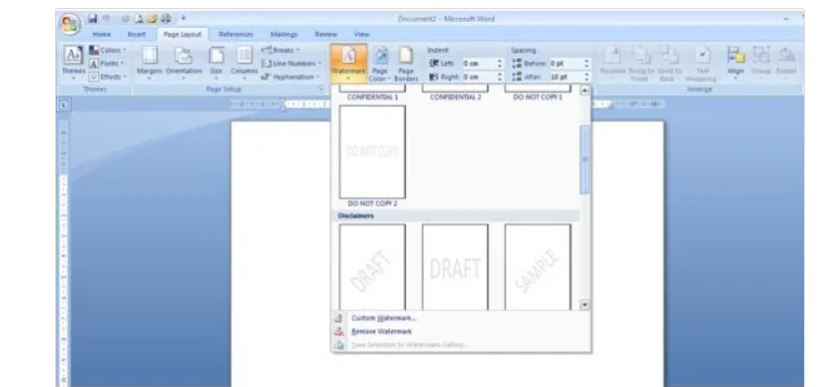
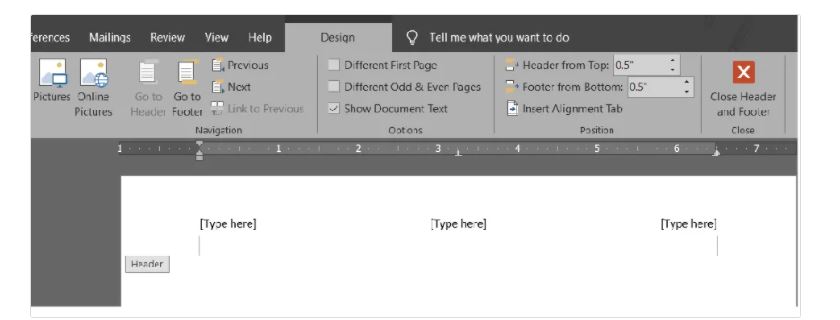
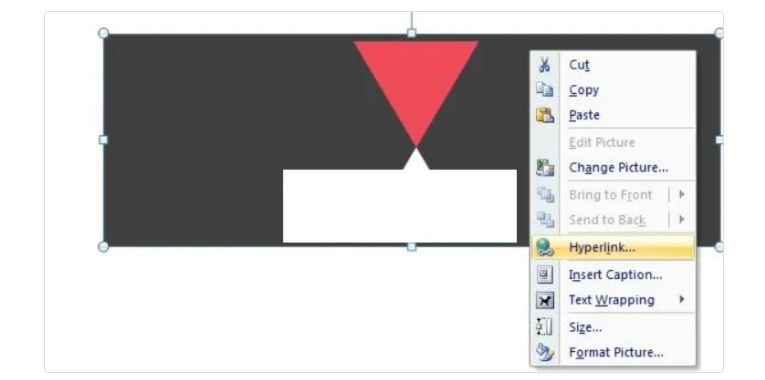
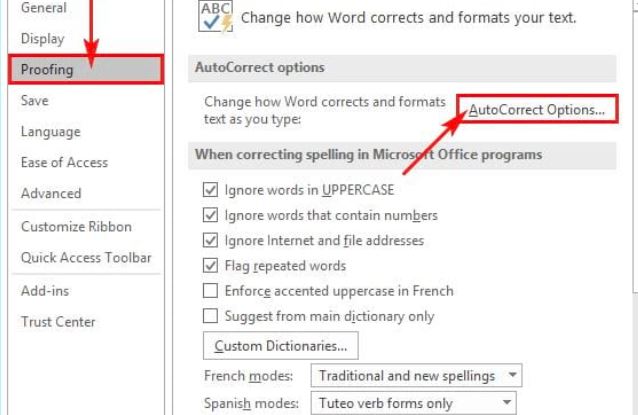
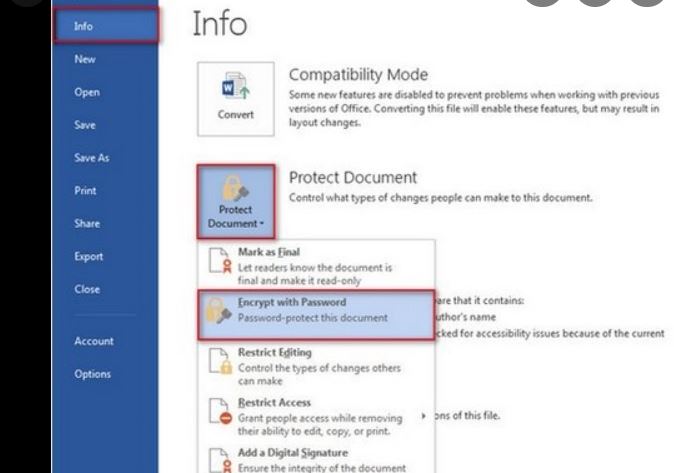

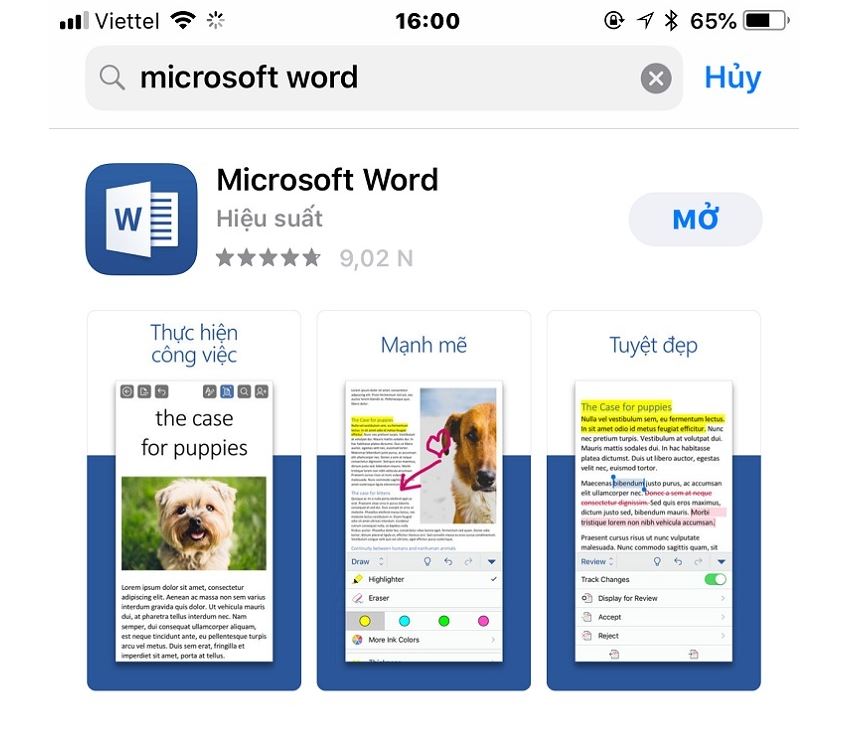
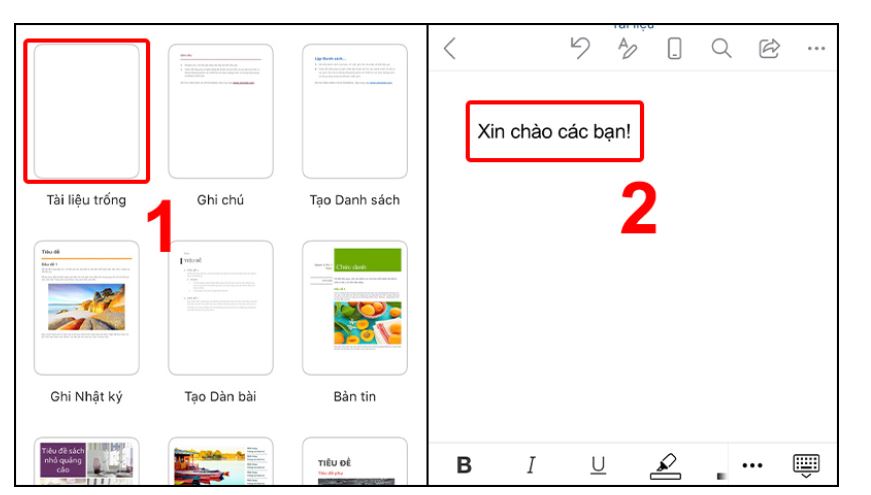
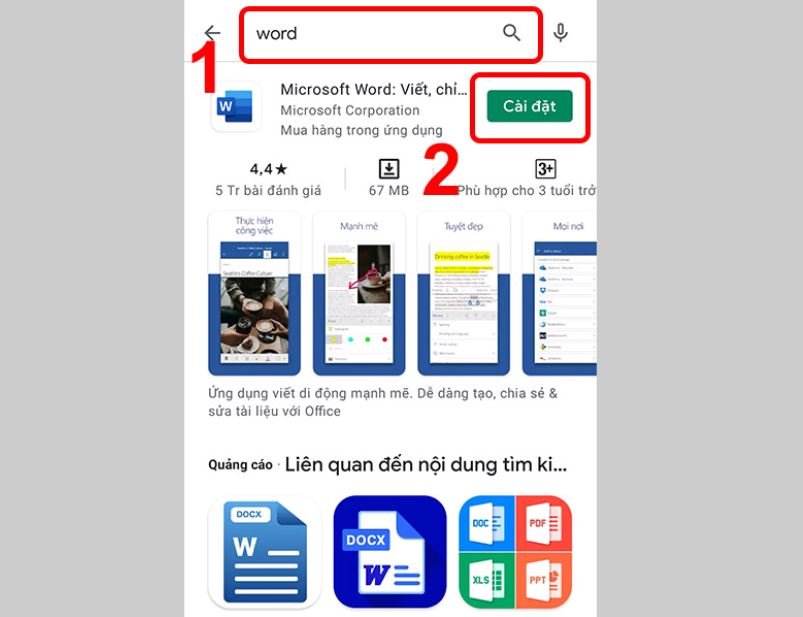
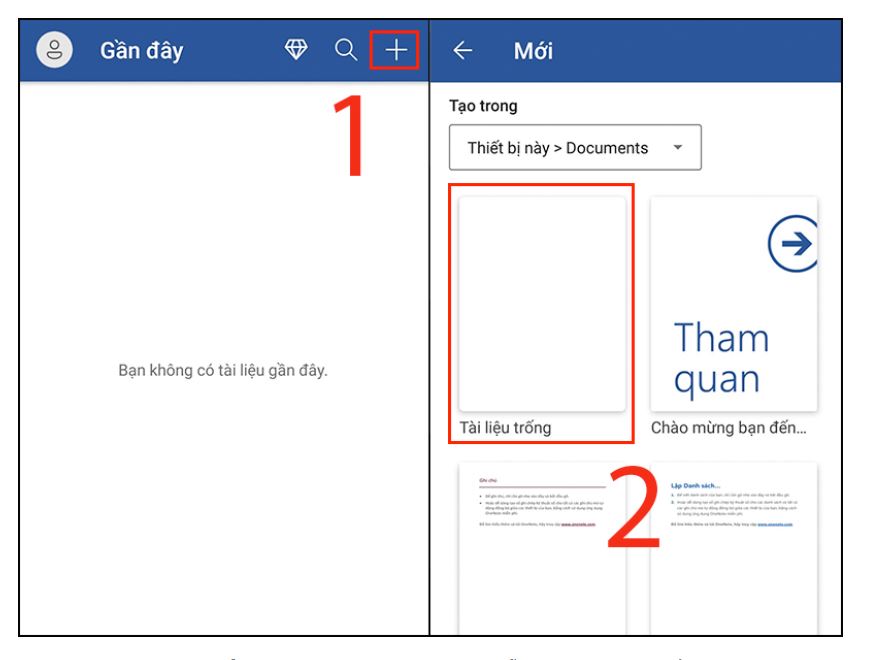








Trả lời